Erhebung eines Flächenkörpers
Erfahren Sie, wie Sie mit dem Werkzeug Erhebung einen Flächenkörper in Fusion erstellen.
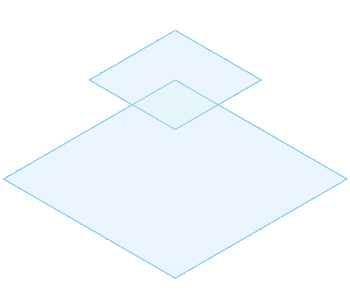
Klicken Sie im Werkzeugkasten auf Fläche > Erstellen > Erhebung
 .
.Das Dialogfeld Erhebung wird angezeigt.
Wählen Sie im Ansichtsbereich zwei oder mehr Profile für die Erhebung aus.
Wählen Sie im Dialogfeld eine Endbedingung aus, um den Übergang vom Anfang und Ende des ersten und letzten Profils zu steuern:
 Verbunden Keine Endbedingung angewendet.
Verbunden Keine Endbedingung angewendet. Richtung: Wendet einen Winkel an, der von der Skizzierebene aus gemessen wird. Verfügbar, wenn das Profil Erhebung eine 2D-Skizze ist.
Richtung: Wendet einen Winkel an, der von der Skizzierebene aus gemessen wird. Verfügbar, wenn das Profil Erhebung eine 2D-Skizze ist. Verbunden (G0): Position.
Verbunden (G0): Position. Tangente (G1): Wendet eine G1-Tangentenbedingung auf den Übergang zwischen der vorhandenen Fläche und der erhabenen Fläche an.
Tangente (G1): Wendet eine G1-Tangentenbedingung auf den Übergang zwischen der vorhandenen Fläche und der erhabenen Fläche an. Krümmung (G2): Wendet eine G2-Krümmungsbedingung auf den Übergang zwischen der vorhandenen Fläche und der erhabenen Fläche an.
Krümmung (G2): Wendet eine G2-Krümmungsbedingung auf den Übergang zwischen der vorhandenen Fläche und der erhabenen Fläche an. Scharf: Geht zu einem genauen Punkt über. Verfügbar, wenn das Profil ein Skizzierpunkt oder ein Hilfspunkt ist.
Scharf: Geht zu einem genauen Punkt über. Verfügbar, wenn das Profil ein Skizzierpunkt oder ein Hilfspunkt ist. Punkt der Tangente: Wendet Tangentialität am Punkt an, um einen kuppelförmigen Übergang zu erstellen. Verfügbar, wenn das Profil ein Skizzierpunkt oder ein Hilfspunkt ist.
Punkt der Tangente: Wendet Tangentialität am Punkt an, um einen kuppelförmigen Übergang zu erstellen. Verfügbar, wenn das Profil ein Skizzierpunkt oder ein Hilfspunkt ist.
Wenn das erste oder letzte Profil eine verbundene Fläche hat und die Kontinuität auf Tangential (G1) oder Krümmung (G2) festgelegt ist, passen Sie die Kantenausrichtung an:
 Freie Kanten: Keine Kantenausrichtung angewendet.
Freie Kanten: Keine Kantenausrichtung angewendet. Kanten ausrichten Folgt für die G1-Kontinuität der Tangente einer Kante am Ende des Profils, die nicht tangentenstetig mit dem Profil verläuft. Folgt bei der G2-Kontinuität dem Tangenten- und Krümmungsvektor einer beliebigen Kante am Ende des Profils, die nicht tangentenstetig mit dem Profil ist. Wenn keine solche Kante vorhanden ist, wird die Kante frei.
Kanten ausrichten Folgt für die G1-Kontinuität der Tangente einer Kante am Ende des Profils, die nicht tangentenstetig mit dem Profil verläuft. Folgt bei der G2-Kontinuität dem Tangenten- und Krümmungsvektor einer beliebigen Kante am Ende des Profils, die nicht tangentenstetig mit dem Profil ist. Wenn keine solche Kante vorhanden ist, wird die Kante frei. An Fläche ausrichten: Erfasst die Tangentenrichtung der Parameterkurve auf der Fläche am Ende des Profils, die den größten Winkel mit der Profiltangente an diesem Punkt aufweist.
An Fläche ausrichten: Erfasst die Tangentenrichtung der Parameterkurve auf der Fläche am Ende des Profils, die den größten Winkel mit der Profiltangente an diesem Punkt aufweist.
Wählen Sie einen Führungstyp aus:
 Verlaufsführung: Verlaufsführungen sind 2D- oder 3D-Kurven, die sich auf die Form der Erhebung zwischen den Abschnitten auswirken. Sie können eine beliebige Anzahl von Verlaufsführungen hinzufügen, um die Erhebungsform zu verfeinern. Verlaufsführungen müssen jeden Abschnitt schneiden. Außerdem müssen sie auf oder hinter dem ersten und letzten Anschnitt enden. Verlaufsführungen müssen Tangentenstetigkeit aufweisen.
Verlaufsführung: Verlaufsführungen sind 2D- oder 3D-Kurven, die sich auf die Form der Erhebung zwischen den Abschnitten auswirken. Sie können eine beliebige Anzahl von Verlaufsführungen hinzufügen, um die Erhebungsform zu verfeinern. Verlaufsführungen müssen jeden Abschnitt schneiden. Außerdem müssen sie auf oder hinter dem ersten und letzten Anschnitt enden. Verlaufsführungen müssen Tangentenstetigkeit aufweisen. Mittellinie: Eine Mittellinie ist ein Verlaufsführungstyp, zu dem die Abschnitte der Erhebung lotrecht gehalten werden. Das daraus resultierende Verhalten ähnelt dem eines Sweeping-Pfads. Mittellinienerhebungen behalten einen konsistenteren Übergang zwischen den Querschnittsflächen ausgewählter Abschnitte der Erhebung bei. Für Mittellinien gelten dieselben Kriterien wie für Verlaufsführungen, allerdings müssen Mittellinien nicht die Abschnitte schneiden, und es kann nur eine Mittellinie ausgewählt werden.
Mittellinie: Eine Mittellinie ist ein Verlaufsführungstyp, zu dem die Abschnitte der Erhebung lotrecht gehalten werden. Das daraus resultierende Verhalten ähnelt dem eines Sweeping-Pfads. Mittellinienerhebungen behalten einen konsistenteren Übergang zwischen den Querschnittsflächen ausgewählter Abschnitte der Erhebung bei. Für Mittellinien gelten dieselben Kriterien wie für Verlaufsführungen, allerdings müssen Mittellinien nicht die Abschnitte schneiden, und es kann nur eine Mittellinie ausgewählt werden.
Wählen Sie im Ansichtsbereich die Verlaufsführungen oder die Mittellinie aus.
Wählen Sie eine Option für Tangentiale Kanten aus:
- Zusammenführen: Führt Kanten von tangentialen Flächen zu einer einzelnen Fläche zusammen.
- Beibehalten: Behält Kanten zwischen angrenzenden tangentialen Flächen bei.
Wählen Sie einen Vorgang aus, und passen Sie die zugehörigen Einstellungen an:
 Neuer Körper: Erstellt einen neuen Körper in der aktiven Komponente.
Neuer Körper: Erstellt einen neuen Körper in der aktiven Komponente. Neue Komponente: Erstellt einen neuen Körper in einer neuen Komponente.
Neue Komponente: Erstellt einen neuen Körper in einer neuen Komponente.
Optional: Wählen Sie auf der Registerkarte Analyse einen Analysetyp aus, um das in der Vorschau angezeigte Ergebnis im Kontext zu analysieren:
- Keine: Zeigt keine Analyse an.
- Zebrastreifen: Zeigt abwechselnd schwarze und weiße Streifen auf einem Körper an, um Ihnen die Analyse der Flächenkrümmung zu erleichtern.
- Krümmungs-Map: Zeigt einen Farbverlauf auf einem Körper an, der Ihnen bei der Analyse von Bereichen mit starker und geringer Flächenkrümmung hilft.
- Isokurvenanalyse: Wendet UV-Mapping und Krümmungskämme an, um die Qualität der Flächenkrümmung zu analysieren.
Klicken Sie auf OK.
Der erhabene Flächenkörper wird im Ansichtsbereich angezeigt.
Tipps
- Verwenden Sie Tangentenkette, um Auswahlsätze dynamisch zu steuern.
- Um eine geschlossene Kontur als Erhebung zu erstellen, aktivieren Sie Geschlossen, um das erste und das letzte Profil miteinander zu verbinden.
- Fügen Sie Verlaufsführungen hinzu, um die Form des erhabenen Körpers steuern zu können.
- Wählen Sie Beschriftungen im Ansichtsbereich aus, um Einstellungen für einzelne Profile, Verlaufsführungen oder Mittellinien zu ändern.